win10电脑屏幕绿豆沙颜色 Windows 10系统怎么设置电脑背景颜色为绿豆沙色
更新时间:2024-06-25 14:57:18作者:jiang
Win10电脑屏幕绿豆沙颜色在Windows 10系统中并不是默认的背景颜色选项,但用户可以通过简单的设置来实现,通过调整系统设置中的颜色选项,用户可以选择自定义颜色并将其设置为绿豆沙色。这种清新、温暖的色调不仅能够为电脑带来一种独特的视觉享受,还能让用户在使用电脑时感受到一丝清新和舒适。
具体方法:
1.
按下键盘中的【win+r】快捷键
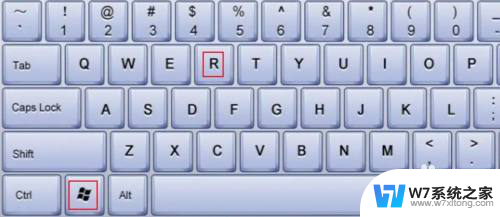
2.
打开的运行窗口中的,输入【regedit】。然后点击【确定】按钮。
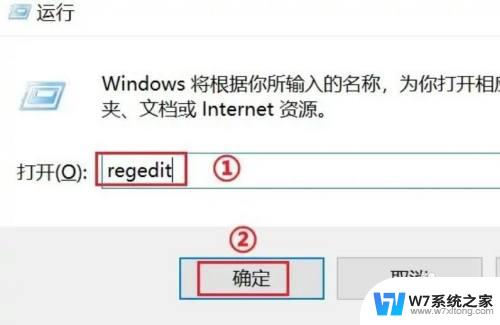
3.在打开的【注册表编辑器】窗口中,在红色框中的。输入【计算机\HKEY_CURRENT_USER\Control Panel\Colors】

4.在右侧的列表中,找到【Window】这一项
①右键
②输入【199 237 204】
③点击【确定】按钮
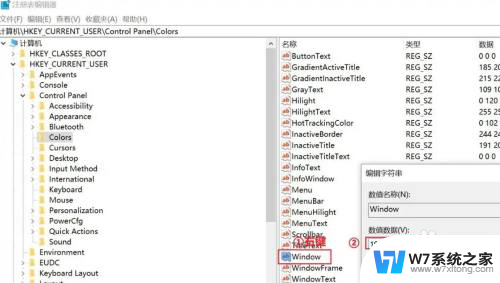
以上就是win10电脑屏幕绿豆沙颜色的全部内容,若出现这种现象的用户可以尝试按照以上方法解决,希望对大家有所帮助。
win10电脑屏幕绿豆沙颜色 Windows 10系统怎么设置电脑背景颜色为绿豆沙色相关教程
-
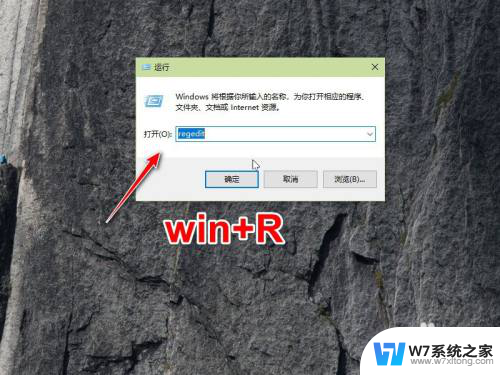 win10永久设置豆沙绿背景 win10如何永久设置豆沙绿主题
win10永久设置豆沙绿背景 win10如何永久设置豆沙绿主题2024-06-20
-
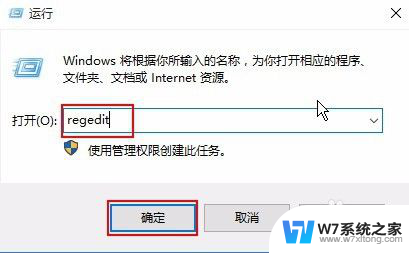 win10电脑窗口背景设置保护色 win10如何设置屏幕保护色
win10电脑窗口背景设置保护色 win10如何设置屏幕保护色2024-06-09
-
 win10文件夹底板颜色更改 win10系统文件夹背景颜色修改为白色的方法
win10文件夹底板颜色更改 win10系统文件夹背景颜色修改为白色的方法2024-03-02
-
 电脑显示屏怎么调色 win10电脑屏幕颜色调节方法
电脑显示屏怎么调色 win10电脑屏幕颜色调节方法2024-04-07
- win10桌面背景怎么改 win10怎么更改桌面背景颜色
- 电脑鼠标怎么改颜色 Win10如何修改鼠标颜色
- 笔记本屏幕色彩度怎么设置 win10电脑屏幕色温调节教程
- win10记事本改背景 Win10记事本背景颜色修改方法
- 电脑win10绿屏解决办法 Win10系统绿屏蓝屏解决办法
- 电脑色彩度怎么调 win10电脑屏幕色温调节方法
- w10系统玩地下城fps很低 地下城与勇士Win10系统卡顿怎么办
- win10怎么设置两个显示器 win10双显示器设置方法
- 戴尔win10系统怎么恢复 戴尔win10电脑出厂设置恢复指南
- 电脑不能切换窗口怎么办 win10按Alt Tab键无法切换窗口
- 新买电脑的激活win10密钥 如何找到本机Win10系统的激活码
- 电脑不识别sd卡怎么办 win10更新后sd卡无法识别怎么处理
win10系统教程推荐
- 1 新买电脑的激活win10密钥 如何找到本机Win10系统的激活码
- 2 win10蓝屏打不开 win10开机蓝屏无法进入系统怎么办
- 3 windows10怎么添加英文键盘 win10如何在任务栏添加英文键盘
- 4 win10修改msconfig无法开机 Win10修改msconfig后无法启动怎么办
- 5 程序字体大小怎么设置 Windows10如何调整桌面图标大小
- 6 电脑状态栏透明度怎么设置 win10系统任务栏透明度调整步骤
- 7 win10怎么进行系统还原 Win10系统怎么进行备份和还原
- 8 win10怎么查看密钥期限 Win10激活到期时间怎么查看
- 9 关机后停止usb供电 win10关机时USB供电设置方法
- 10 windows超级用户名 Win10怎样编辑超级管理员Administrator用户名